小米手机作为一款受欢迎的智能手机品牌,为了关注用户的眼睛健康,特别设计了眼睛模式功能,小米手机的眼睛模式旨在通过调整屏幕亮度、对比度和色温等参数来减轻眼睛的疲劳感,提供更加舒适的使用体验。如何设置小米手机的护眼模式呢?在本文中我们将为您详细介绍小米手机眼睛模式的设置方法,以帮助您更好地保护视力和提升使用效果。无论是长时间阅读、观看视频还是使用手机的其他功能,小米手机的护眼模式都能为您提供更加健康、舒适的视觉体验。
小米手机护眼模式如何设置
具体步骤:
1.这里我以小米手机4为例,打开MIUI系统桌面上的设置应用图标,进入小米手机的设置应用界面。
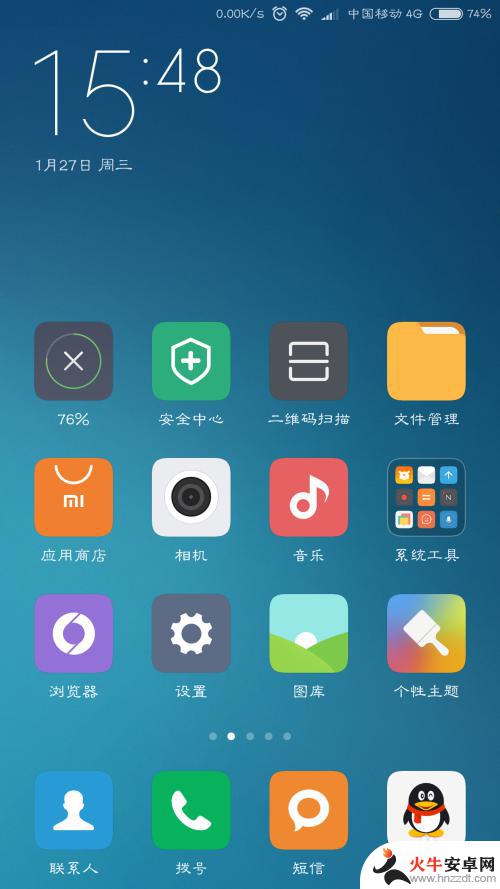
2.在小米手机的设置应用界面中,点击选择“显示”菜单按钮,进入小米手机显示设置页面。
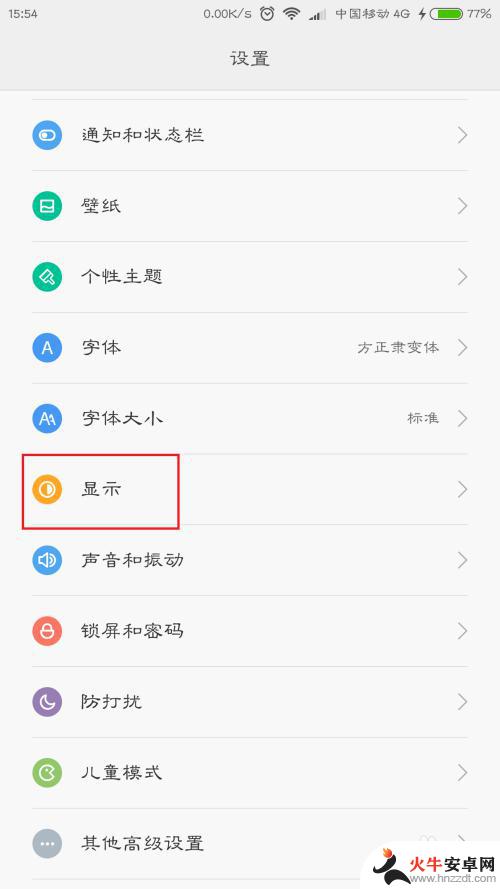
3.在小米手机设置应用菜单页面中,点击选择“护眼模式”选项即可进入小米手机护眼模式界面,在当前的设置界面中,护眼模式是处于关闭状态的。
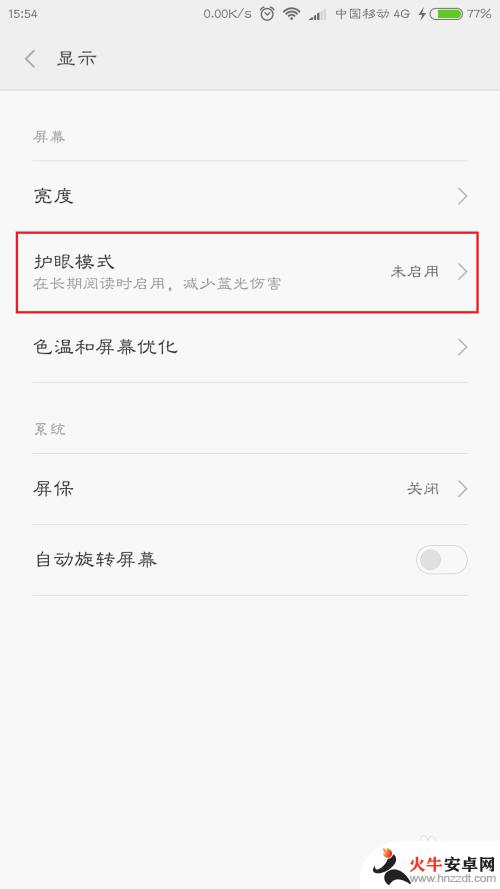
4.接下来,手机页面底端会提示我们是否开启护眼模式,我们点击“同意并继续”按钮,并保持手机处于Internet网络连接。

5.接下来,我们就正式打开了护眼模式的设置页面,在该设置页面中,我们点击护眼模式的按钮开关即可开启系统中的护眼模式。

6.开启护眼模式之后,我们会明显感觉手机屏幕变黄了。但是我们可以通过按钮旁边的调节条来调节护眼模式下,屏幕黄色的显示程度,建议依据个人的视觉体验来进行调节即可。
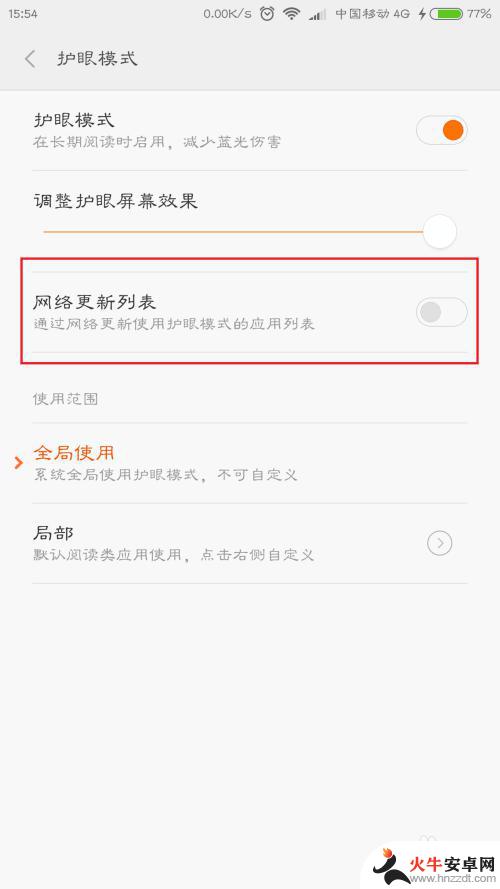
7.如果我们想要及时更新手机中可以使用护眼模式的应用,那么就应该将“网络更新列表”按钮开关处于开启状态。这样在联网的时候,手机系统就会自动更新该列表,以便让我们更快的体验到护眼模式。
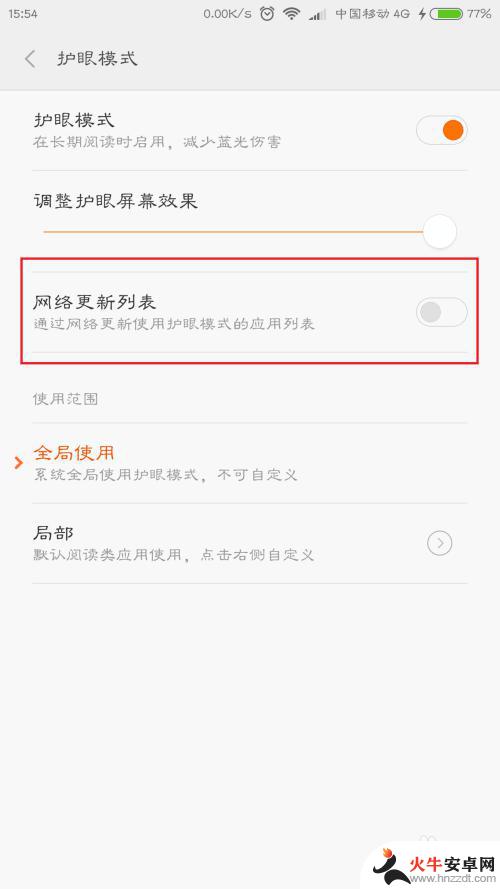
8.如果你不想要手机整个屏幕时刻处于护眼模式状态,可以点击页面下方的“使用范围”调节按钮,我们可以将使用范围调整到局部使用。
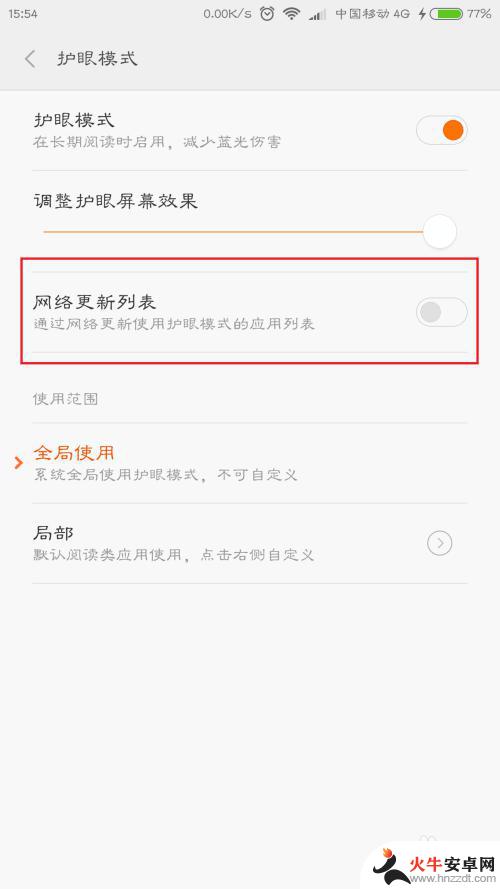
9.打开局部使用的调节设置页面之后,我们就打开了手机中安装的应用列表,在该列表中我们可以选择需要使用护眼模式的应用,点击开启应用旁边的按钮开关即可。
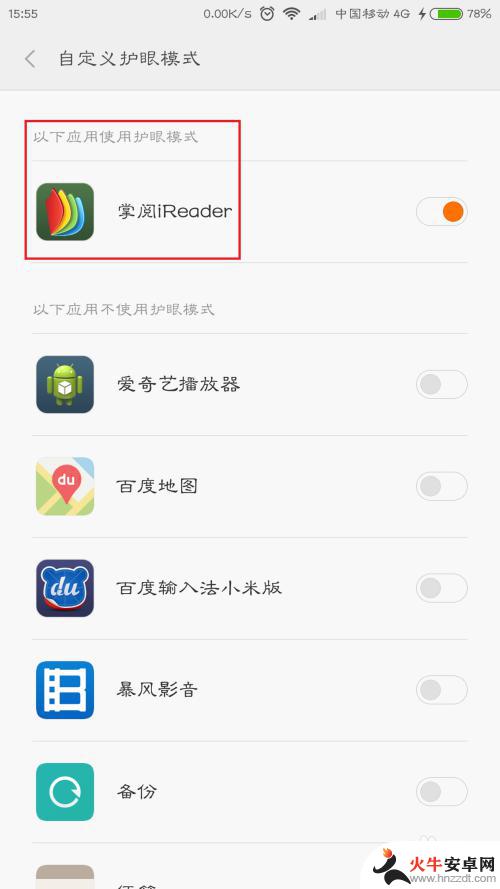
10.在开启了某个应用的护眼模式开关之后,我们就可以打开该按钮。体验一下护眼模式是否处于开启状态,由于护眼模式下的屏幕截图和正常模式是一样的,所以这里的截图是看不出来的。
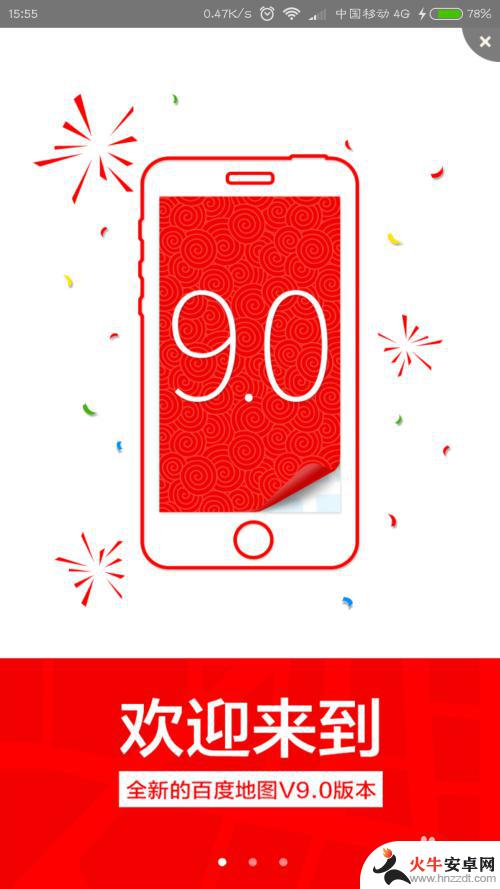
11.到此,护眼模式的使用教程就结束了。在完成对护眼模式的设置之后,我们在平时的使用中,可以直接下拉屏幕通知栏,在通知栏开关中开启护眼模式开关,可以方便的进入护眼模式,小伙伴们赶紧试试吧。
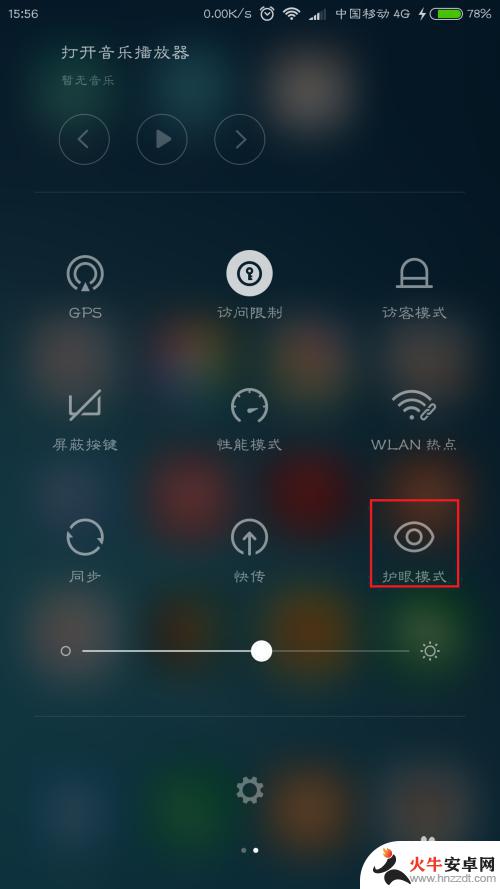
以上就是设置小米手机眼睛模式的全部内容,如果您遇到这种情况,可以按照以上方法来解决,希望对大家有所帮助。














